当你试图更新WordPress插件或主题时,你是否在屏幕上看到‘致命错误:超过了30秒的最大执行时间’?
通常,当WordPress中的PHP脚本运行很长时间并达到您的WordPress托管服务器设置的最大时间限制时,就会出现这个问题。时间限制很重要,因为它有助于防止滥用服务器资源。
在本文中,我们将向您展示如何修复致命错误:超过WordPress中的最大执行时间。
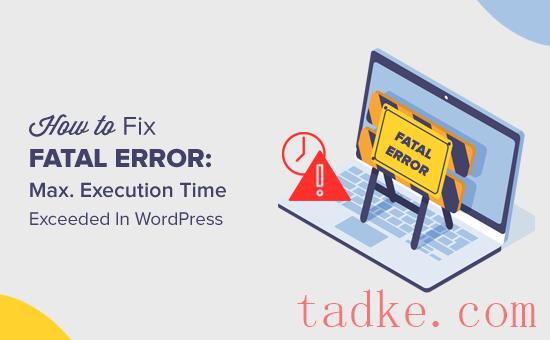
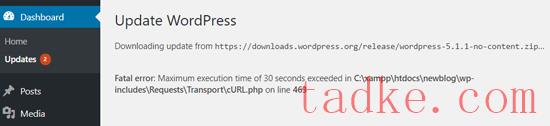

这是WordPress 5.2新增的致命错误保护功能的一部分。
您可能还会收到一封电子邮件,告诉您是哪个插件(如果是某个插件触发了错误)导致了该问题。

这封电子邮件还将包括一个特殊链接。
这将允许您登录到WordPress使用‘恢复模式’。
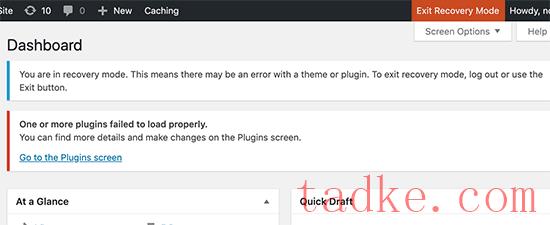
在那里,您只需停用或删除导致错误的插件即可。
有关更多详细信息,请参阅我们关于如何使用WordPress恢复模式的指南。
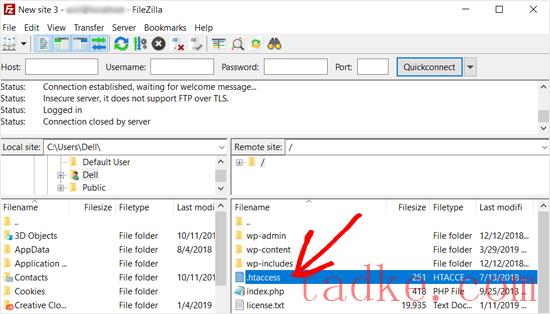
找到.htaccess文件后,只需用鼠标右键点击它,然后选择“查看/编辑”选项即可。
这将在文本编辑器中打开该文件。
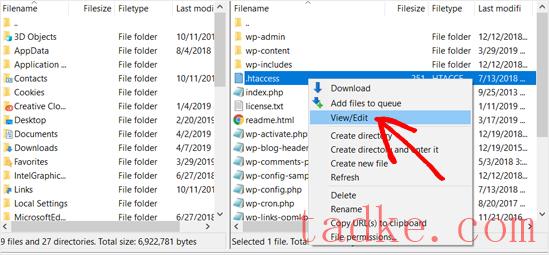
接下来,您需要在.htaccess文件的底部添加以下行:
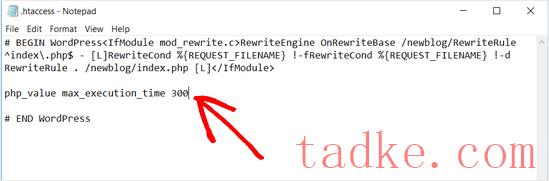
完成后,继续并保存文件。
这段代码只是将最大执行时间的值设置为300秒(5分钟)。您现在可以访问您的网站,查看错误消息是否已消失。
如果仍然出现错误,请尝试将该值增加到600。
如果你觉得这个方法很有帮助,那就看看WordPress最有用的.htaccess技巧吧。
修改php.ini文件
修复WordPress中超过最大执行时间错误的另一种方法是修改php.ini文件。
Php.ini文件是一个配置文件,用于定义服务器上的PHP设置。在许多WordPress托管平台上,您可能在根文件夹中看不到它。
在这种情况下,您可以使用ftp或文件管理器应用程序在WordPress根文件夹中创建一个新的php.ini文件。
之后,只需编辑php.ini文件并添加以下行:
max_execution_time = 60
由❤️托管WPCode在WordPress中一键使用
不要忘记保存文件并将您的更改上传回服务器。现在,您可以访问您的网站并查看错误是否已消除。
在大多数情况下,使用这两种方法增加最大执行时间可以解决错误。然而,如果没有,那么你需要联系你的WordPress主机提供商寻求帮助。
我们希望本文能帮助您修复致命错误:在WordPress中超过了最大执行时间。你可能还想看看我们关于如何修复在WordPress中建立数据库连接的错误的指南,并看看我们对最好的WordPress托管主机提供商的首选。
中国和中国都是如此。
















